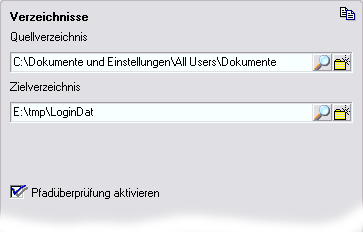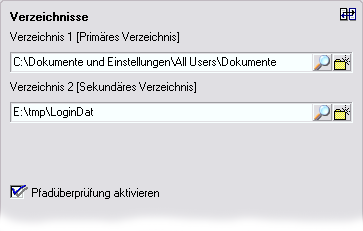FileMove Standard Edition 2.5
FileMove SE Hilfe >
Bearbeitungsfenster >
Auftragsname und Pfade
Bearbeitungsfenster für Aufträge
Verzeichnisse
Die Angaben in diesem Abschnitt sind zwingend, da sonst der Auftrag
nicht ausgeführt werden kann. Exportierte Auftragsdateien erhalten als
Dateinamen den Namen des Auftrages.
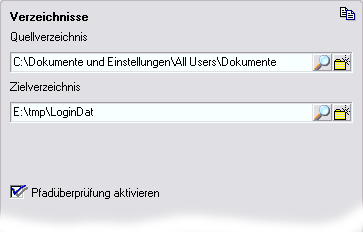
Quellverzeichnis
Das Quellverzeichnis ist der Ort an dem die Dateien gesucht werden. Dies
kann ein Ordner oder ein Laufwerk sein. Es ist auch möglich ein
Netzlaufwerk anzugeben. Gesucht werden die Dateien nach den Kriterien die
weiter unten beschrieben werden.
Zielverzeichnis
Das Zielverzeichnis ist der Ort an dem die Dateien kopiert oder verschoben werden. Es kann auch ein Netzlaufwerk angegeben werden.
Die Optionen für existierende Dateien beziehen sich auf diesen Pfad.
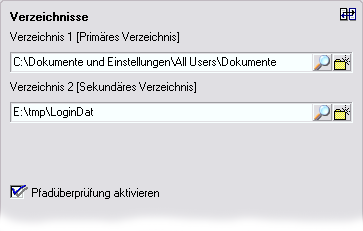
Verzeichnis 1 / Verzeichnis 2
Diese Bezeichnungen werden für den Synchronisationsmodus benutzt.
Normalerweise fungiert Verzeichnis 1 als primäres und Verzeichnis 2 als
sekundäres Verzeichnis. Die Startreihenfolge lässt sich im Menu
'Synchronisation' ändern.
Die Pfade lassen sich mit Hilfe eines Suchdialoges oder von Hand
eintragen. Wenn ein Pfad ungültig, der angegebene Ordner also nicht
vorhanden ist, erscheint die Schrift in roter Farbe ansonsten ist die Farbe
der Schrift schwarz.
 Dieser Button öffnet den folgenden Dialog um einen Ordner am gewählten Ort
zu erstellen. Ist kein Pfad angegeben oder wenn der angegebene Ordner nicht
gefunden werden kann ist dieser Button deaktiviert.
Dieser Button öffnet den folgenden Dialog um einen Ordner am gewählten Ort
zu erstellen. Ist kein Pfad angegeben oder wenn der angegebene Ordner nicht
gefunden werden kann ist dieser Button deaktiviert.

 Dieser Button
öffnet den folgenden Dialog um einen Ordner zu suchen. Der Pfad kann auch
von Hand eingegeben werden. Das Programm überprüft das Vorhandensein der
eingegebenen Ordner. Ist der Ordner gültig so ist der Neu-Button
aktiviert. Sollte der Pfad ungültig sein, dann wird der Auftrag nicht
ausgeführt und im Hauptfenster in der Statusanzeige als Fehler markiert. Dieser Button
öffnet den folgenden Dialog um einen Ordner zu suchen. Der Pfad kann auch
von Hand eingegeben werden. Das Programm überprüft das Vorhandensein der
eingegebenen Ordner. Ist der Ordner gültig so ist der Neu-Button
aktiviert. Sollte der Pfad ungültig sein, dann wird der Auftrag nicht
ausgeführt und im Hauptfenster in der Statusanzeige als Fehler markiert.
 |
Wenn das Zielverzeichnis innerhalb des Pfades des Quellverzeichnisses
liegt werden die gefundenen Dateien im Quellverzeichnis immer wieder neu in
das Zielverzeichnis kopiert/verschoben. Dies kann einen sprunghaften
Anstieg des Festplattenplatzes verursachen wenn existierende Dateien
umbenannt werden. |
Pfadüberprüfung aktivieren
Ist die Pfadüberprüfung eingeschaltet wird kontinuierlich überprüft ob
gültige Pfade vorhanden sind. Ist dies nicht der Fall erscheint der Pfad
in roter Schrift, ist der Pfad gültig ist die Schrift Schwarz und der
Button zum erstellen neuer Ordner ist aktiviert. Bei ungültigen
Netzwerkpfaden benötigt Windows eine Weile für diese Überprüfung und um
Wartezeiten zu vermeiden empfiehlt sich dann das deaktivieren dieser
Funktion. Das An- und Abschalten der Pfadüberprüfung bezieht sich nur auf
das Bearbeitungsfenster und betrifft nicht die Überprüfungen nach dem
schliessen des Bearbeitungsfensters oder während der Ausführung der
Aufträge.
|